Problémy s výsledky tisku
Vytištěný obraz je posunutý nebo šikmý.
 Jsou správně zarovnána vodítka papíru?
Jsou správně zarovnána vodítka papíru?
Zarovnejte vodítka papíru podle papíru vloženého ve zdroji papíru.
Obrazy jsou nerovnoměrné nebo vybledlé.
 Není papír vlhký?
Není papír vlhký?
Nahraďte ho papírem, který není vlhký.
 Jsou správně nastaveny gradace a sytost?
Jsou správně nastaveny gradace a sytost?
Proveďte nastavení gradace.
Nastavení gradace
Nastavení gradace
 Došlo ke vzniku kondenzace? (pouze Řada C477)
Došlo ke vzniku kondenzace? (pouze Řada C477)
Pokud se teplota v prostředí, kde je stroj nainstalován, rychle změní, obrazy a text mohou být světlé nebo rozmazané díky kapkám vody vznikajícím uvnitř stroje (kondenzace). V takovém případě nastavte <Kontrola zjištěné kondenzace> na <Zap>.
<Kontrola zjištěné kondenzace> (pouze Řada C477)
<Kontrola zjištěné kondenzace> (pouze Řada C477)
Jsou viditelné černé pruhy.
 Není skenovací oblast podavače dokumentů zašpiněná?
Není skenovací oblast podavače dokumentů zašpiněná?
Očistěte skenovací oblast podavače dokumentů.
Čištění podavače
Čištění podavače
Jsou viditelné bílé pruhy.
 Prachotěsné sklo je možná zašpiněné.
Prachotěsné sklo je možná zašpiněné.
Vyčistěte prachotěsné sklo.
Pravidelné čištění
Pravidelné čištění
 Není skenovací oblast podavače dokumentů zašpiněná?
Není skenovací oblast podavače dokumentů zašpiněná?
Očistěte skenovací oblast podavače dokumentů.
Čištění podavače
Čištění podavače
Obraz prosvítá.
 Je správně nastavena sytost pozadí?
Je správně nastavena sytost pozadí?
Pokud na výtisku dochází k prosvítání obrazu z opačné strany, kvalitu tisku můžete zlepšit úpravou sytosti pozadí.
Základní operace kopírování
Základní operace pro zasílání faxů
Nastavení sytosti
Základní operace kopírování
Základní operace pro zasílání faxů
Nastavení sytosti
Obrazy se netisknou na zamýšlenou stranu papíru.
 Je orientace vloženého papíru správná?
Je orientace vloženého papíru správná?
Zkontrolujte orientaci a stranu papíru, která směřuje nahoru. Pokud je papír nesprávně orientován, vložte ho znovu.
Ukládání papíru
Ukládání papíru
Obrazy se netisknou v zamýšlené velikosti.
 Shoduje se velikost vloženého papíru s velikostí originálu?
Shoduje se velikost vloženého papíru s velikostí originálu?
Nahraďte vložený papír papírem ve velikosti, na kterou chcete tisknout.
Nastavte [Output Size] v ovladači tiskárny podle velikosti papíru, na který chcete tisknout.
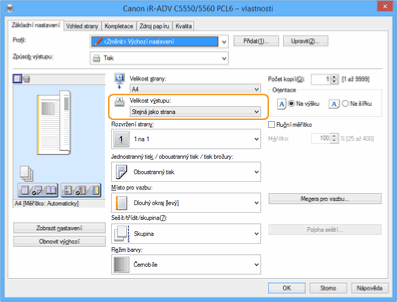
Při používání oboustranného tisku se orientace neshoduje na obou stranách.
 Je oboustranný tisk správně nastaven?
Je oboustranný tisk správně nastaven?
Následujícím způsobem zkontrolujte nastavení tisku.
|
1
|
Na obrazovce s nastavením tisku v aplikaci vyberte orientaci originálu.
|
|
2
|
Na obrazovce [Basic Settings] ovladače nastavte položku [Orientace] na stejnou orientaci, jakou jste nastavili v kroku 1.
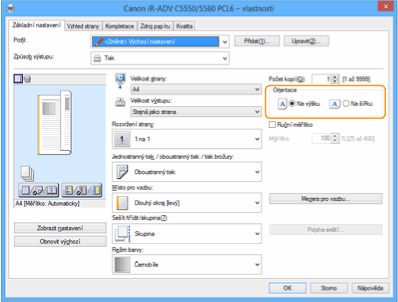
|
|
3
|
Při kontrole náhledu tisku nastavte [Rozvržení strany]
 [Pořadí stránek] [Pořadí stránek]  [Jednostranný tisk/oboustranný tisk/tisk brožury] [Jednostranný tisk/oboustranný tisk/tisk brožury]  [Místo pro vazbu]. [Místo pro vazbu].
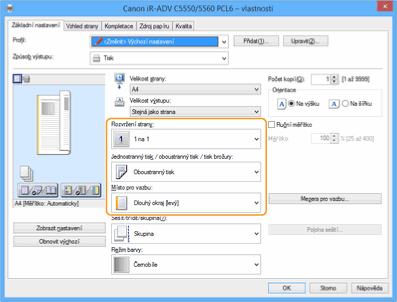
|

|
|
[Pořadí stránek] se zobrazí, když je možnost [Rozvržení strany] nastavena na hodnotu [2 na 1] nebo vyšší.
|
Paobrazy stejné jako ve vzorovém obrazu. (pouze Řada C477)
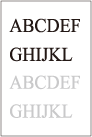
 Teplota fixační jednotky může být nesprávná.
Teplota fixační jednotky může být nesprávná.
Výsledek tisku je možné vylepšit nastavením teploty fixační jednotky pomocí <Nastavit teplotu fixace>.
<Nastavit teplotu fixace>
<Nastavit teplotu fixace>
Některé části obrazů/textu jsou ponechány bílé (bílá skvrna). (pouze Řada C477)
 Nejsou stínované oblasti obrazů/textu vytištěny a zůstávají bílé?
Nejsou stínované oblasti obrazů/textu vytištěny a zůstávají bílé?
Nastavte možnost <Opravit prázdná místa v obl. výplně> na hodnotu <Zap>.
Opravit prázdná místa v obl. výplně (pouze Řada C477)
Opravit prázdná místa v obl. výplně (pouze Řada C477)
Dochází ke vzniku tonerových skvrn/bílých míst/pruhů. (pouze Řada C477)
 Tisknete v prostředí s nízkou teplotou?
Tisknete v prostředí s nízkou teplotou?
Nastavte možnost <Režim prevence kapkového vzoru> na hodnotu <Zap>.
Nastavení režimu zamezení vzorku kapek vody (pouze Řada C477)
Nastavení režimu zamezení vzorku kapek vody (pouze Řada C477)
Problémy obrazu nastávají při použití speciálního papíru. (pouze Řada C477)
 Používáte silný papír s nízkou hladkostí?
Používáte silný papír s nízkou hladkostí?
Výsledek tisku je možné vylepšit povolením nastavení <Režim nast. obrazu oblasti vyplnění pro silný papír>.
Nastavení režimu úpravy obrazu vyplněné oblasti silného papíru (pouze Řada C477)
Nastavení režimu úpravy obrazu vyplněné oblasti silného papíru (pouze Řada C477)
 Používáte běžný papír s vysokou hladkostí?
Používáte běžný papír s vysokou hladkostí?
Výsledek tisku je možné vylepšit povolením nastavení <Režim nast. obrazu oblasti vyplnění pro běžný papír>.
Nastavení režimu úpravy obrazu vyplněné oblasti běžného papíru (pouze Řada C477)
Nastavení režimu úpravy obrazu vyplněné oblasti běžného papíru (pouze Řada C477)
Papír se kroutí. (pouze Řada C477)
 Je papír správně vložen?
Je papír správně vložen?
Pokud papír není správně vložen, může dojít ke kroucení. Zkontrolujte, zda je papír správně vložen. Manipulace s papírem a jeho skladování

|
|
Nastavení <Režim prevence zvlnění> může kroucení omezit. Nastavení režimu zamezení zkroucení (pouze Řada C477)
|